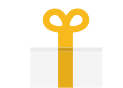導覽
歡迎來到VoiceTube,讓我們開始看影片學英文吧!
首先請您在影片列表選擇一部您喜歡的影片。進入影片頁面後,即會出現下列畫面。
可根據您個人使用的習慣調整您的學習方式哦!
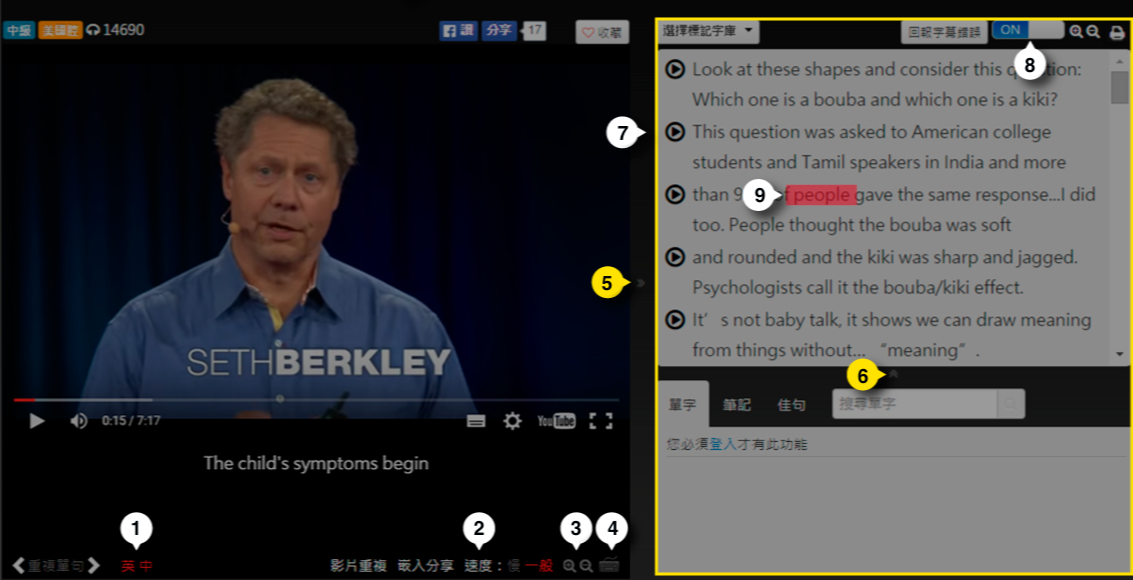
1、關閉字幕
2、調整語音速度
3、字體大小
4、快速鍵設定
5、隱藏右方區塊
6、隱藏上方區塊
7、點選即可跳至該句
8、關閉文章跟讀
9. 點選文字可直接查詢解釋&收藏單字佳句
專屬學習語言影片撥放器功能
-
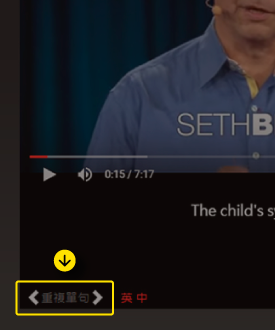
單句播放、上一句、下一句
點選「單句播放」可以重複聽取單句,顯示白色時為正常播放狀態。左右兩邊的箭頭則可以重複聽取上一句及下一句。
-
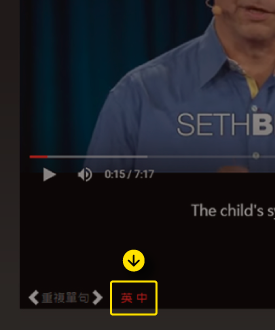
顯示語言字幕
選擇你想要顯示的語言字幕,顯示為紅色時則為顯示字幕,顯示灰色時則可隱藏該語系字幕。
-
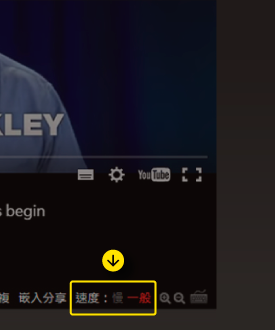
播放速度
影片播放速度預設為一般。當你覺得速度太快時,可以調整為慢速,可以更仔細聽取單字發音。
-
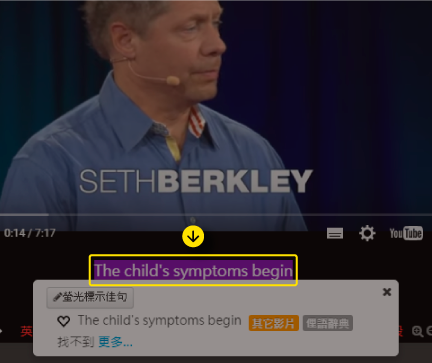
即時查詢翻譯
滑鼠點選兩次單字可即時查詢單字字典,也可以將單字收藏起來,滑鼠選取整段文字可以螢光標示整句佳句,這些之後都會在你的學習簿出現哦!
-
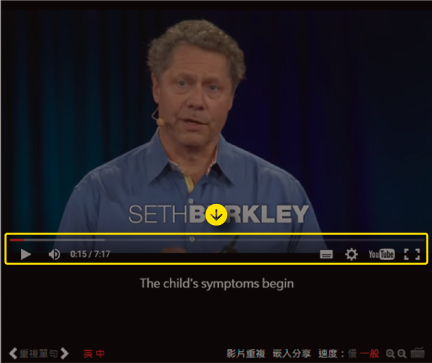
YouTube播放資訊列
您可以點選播放或是暫停切換、調整影片音量,片長以及觀看進度;右方可以變更畫質,也可以連結到原始YouTube影片連結。
-
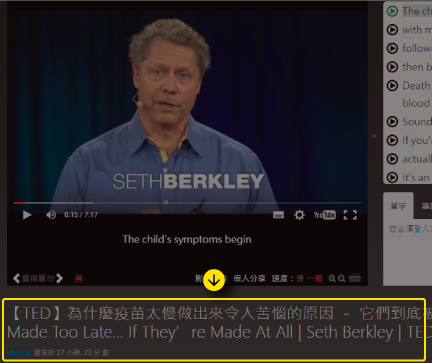
影片資訊
播放器下方為片名及發佈者資訊,您也可以按讚支持這部影片以及用FB分享給其他朋友。
輕鬆學習步驟
-
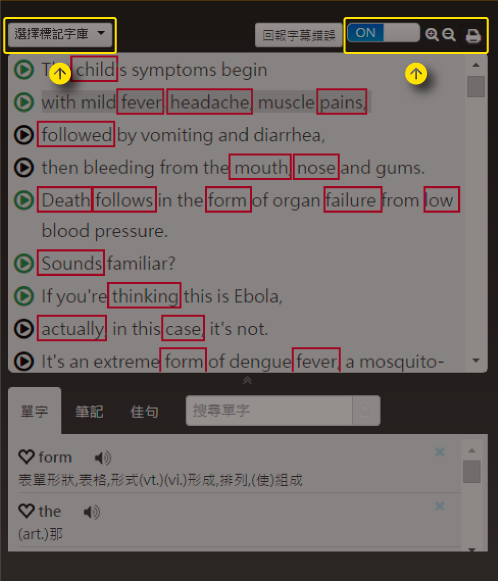
標記字庫、跟讀、調整字體及列印
左上方可選擇多益、英檢、Globish字庫,右上方則可開關全文跟讀,可清楚看到前後句及全文,也可以調整文章字體大小及列印
-
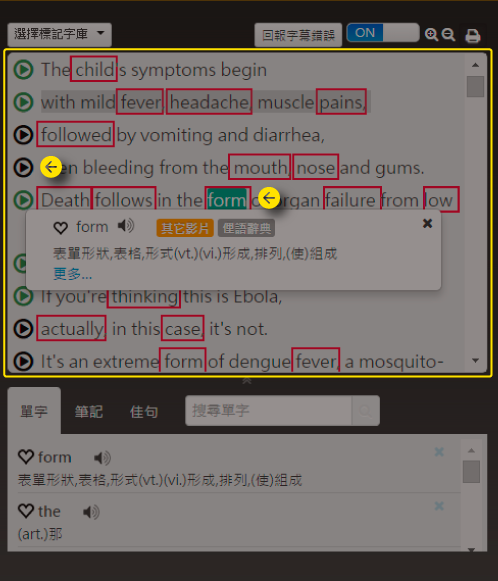
全文區塊
點選每一句開頭的播放紐,影片就會直接跳到該句播放。在全文區塊裡也可直接點選單字查詢解釋,選取一整句可以標示收藏佳句。
-
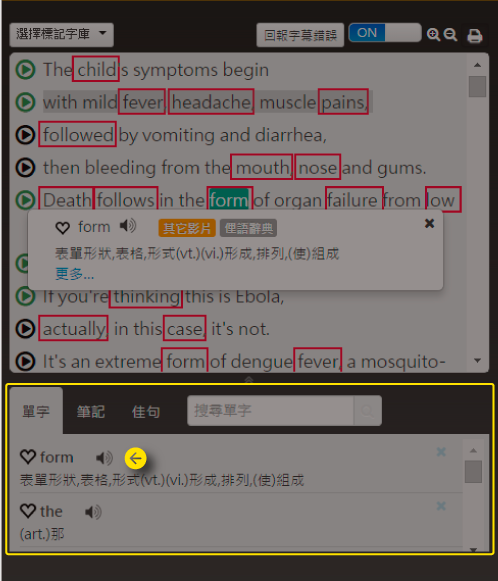
查詢過的單字&佳句、字典功能
網頁右下方會列出查詢過的單字及佳句,單字部分點選小播放鈕會有真人發音,也可以利用字典查詢其他相關單字。
學習進度追蹤
-
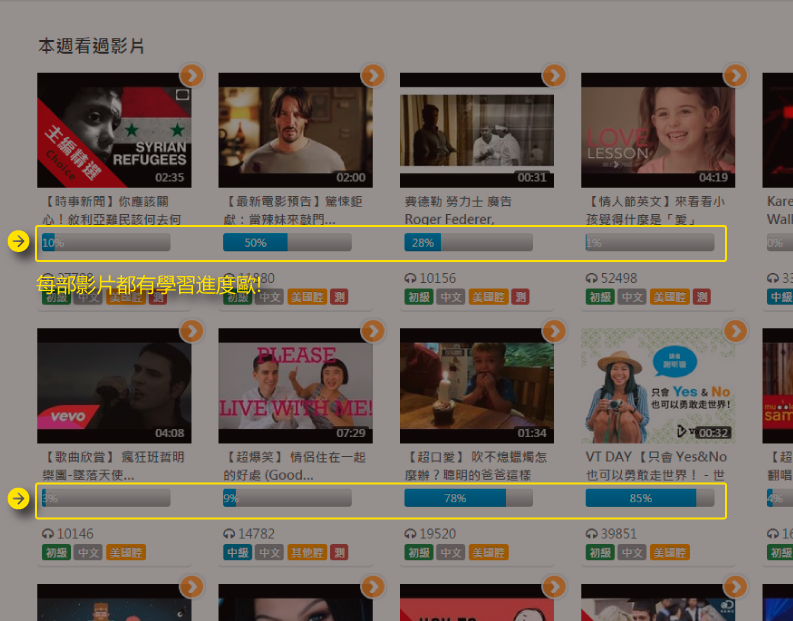
個人學習簿的影片資訊
發表的影片、收藏的影片、看過的影片,每一部都有觀看進度,讓你清楚知道已經學習過哪些影片。
-
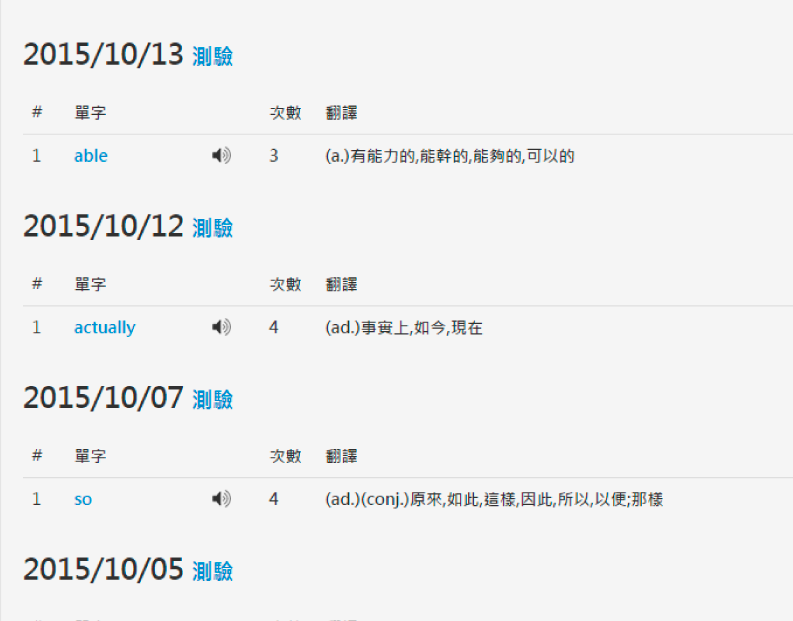
個人學習簿的單字、佳句資訊
只要查詢過的單字、收藏的單字及標示的佳句,都會完整呈現在你的學習簿中。點選該單字可以馬上進入到影片出現該單字的片段哦!
-
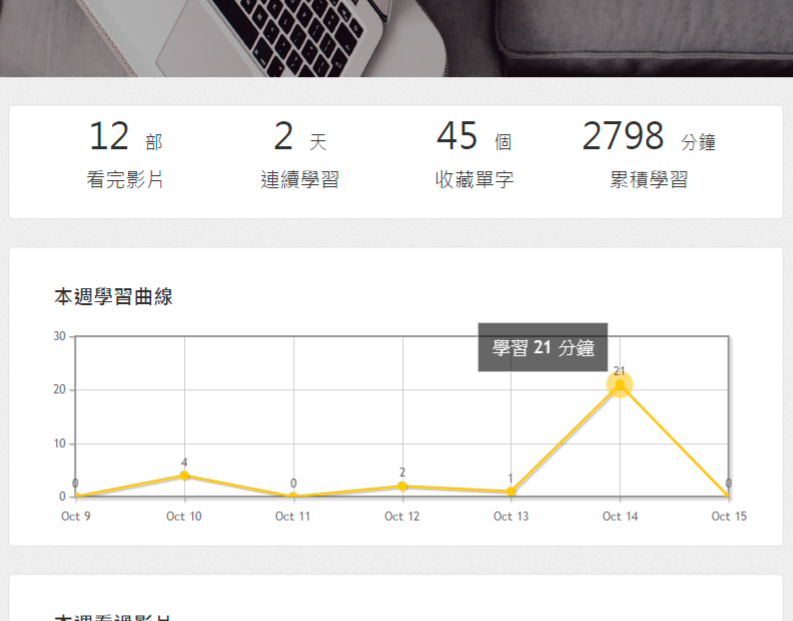
學習時間
紀錄你每天學習的時間,每天只要花個15~30分鐘看影片,語言能力就在不知不覺中增強了!
 登入或註冊
登入或註冊